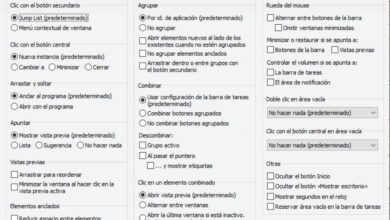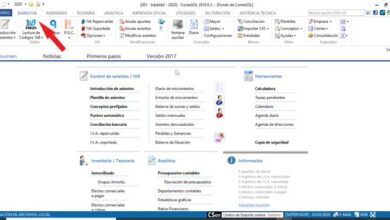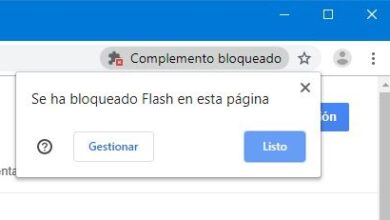Comment effectuer l’effet de pli d’angle d’une photo à l’aide de Corel Photo Paint

Parfois, nous voulons prendre de belles photos dont tout le monde se souviendra; Corel Photo Paint est un bon outil pour créer des effets intéressants sur nos photos. Par exemple, vous pouvez créer un effet d’éclat sur des formes et des textes à l’aide de Corel Photo Paint ; Ou peut-être créer une image aux tons sépia avec Photo Paint . Eh bien, à cette occasion, nous vous apprendrons comment créer l’effet d’angle avec Corel Photo Paint.
Si vous aimez le design, cet article est pour vous; puisque tout ce que vous apprenez sur ce programme vous servira au niveau professionnel. Bien sûr, vous devez toujours commencer par les bases; comment changer la résolution, la taille de la feuille, faire pivoter et dupliquer une image avec Corel Photo Paint . Pour apprendre plus tard comment protéger votre travail final en ajoutant un filigrane à vos images dans Photo Paint .
Effet d’angle avec Corel Photo Paint (effet de pli)
Pour commencer, nous vous dirons que c’est un très bel effet que vous pouvez utiliser sur des bannières, des photographies, etc. Vous pouvez également l’appliquer aux zones de texte. Lorsque vous commencez à ouvrir un projet, commencez par cliquer sur le document vide. On pourrait l’appeler «Corner Fold Effect 1».
Les détails de la taille de la photo et les choses que vous les mettez en fonction du besoin. Vous lui donnez à accepter et vous obtenez une page blanche. N’oubliez pas que vous pratiquez.

Étapes à suivre pour obtenir l’effet de pliage d’angle
- Tout d’abord, ce que vous devez faire est d’aller dans la barre de menu et d’importer l’image ou la photographie dont vous avez besoin.
- Ensuite, avec le bouton gauche de la souris, vous ouvrez une boîte d’image et vous cliquez dessus pour la faire apparaître.
- Ensuite, dans la barre d’outils de gauche, vous cliquez sur la flèche «Sélection» et ajustez la hauteur et la largeur de la zone d’image à votre convenance.
- Une fois que cela est fait, placez la photo sur la feuille et, avec l’image sélectionnée, allez dans la barre de menu supérieure, allez dans Bitmap et là vous allez dans Effets 3D et recherchez Corner Fold .
- Une fois dans le pli d’angle, une boîte apparaîtra avec les effets de pli d’angle que vous pouvez donner à votre photo; Il y a 4 petites icônes où vous pouvez choisir le côté de la photo que vous voulez plier: en haut à gauche, en haut à droite, en bas à gauche et en bas à droite. Choisissez celui dont vous avez besoin.
- Dans Corner Fold, vous obtenez également la couleur du pli et de l’arrière-plan, choisissez ce que vous aimez le plus. Vous pouvez également donner un sens au pliage du coin de la photo (horizontal ou vertical). Et vous pouvez définir si vous voulez que le papier soit opaque ou transparent.
- Si vous choisissez le type Transparent , le pli d’angle vous permettra de voir l’image de la photo d’arrière-plan à travers le pli, c’est très joli.
- Vous pouvez également choisir le pourcentage du pli en termes de hauteur et de largeur. Choisissez ce dont vous avez besoin. La boîte pliante d’angle vous permet également de prévisualiser et ainsi de contrôler son déroulement.

Autres conseils supplémentaires
Si vous voulez un autre pli supplémentaire dans un autre coin, revenez dans Bitmap , recherchez à nouveau les effets 3D, continuez avec Corner Fold et répétez le processus. Si vous voulez 2 coins pliés, recherchez l’icône avec le coin que vous devez plier. Vous ajustez l’arrière-plan et la couleur du pli.
Ajustez la hauteur et la largeur du nouveau pli, la direction du pli (horizontal ou vertical) et prévisualisez pour voir les modifications que vous avez apportées à la photo.
Une mise en garde: le pli d’angle sera toujours incliné aux coins que vous choisissez et ne suivra pas la forme de l’objet ou de l’image.
Chers amis, il s’agit maintenant de vous lancer pour expérimenter, car comme vous pouvez le voir, ce n’est pas si compliqué. Nous espérons que vous créerez de beaux effets à l’aide du programme Corel Photo Paint et que vous donnerez une touche spéciale aux photos que vous appréciez tant.